光盘启动设置在哪里 如何设置光盘启动顺序
在电脑出现问题时,或者需要安装操作系统时,光盘启动功能就变得尤为重要。本文将详细讲解光盘启动设置在哪里,以及如何设置光盘启动顺序,帮助您快速解决问题。
一、光盘启动设置在哪里?
进入BIOS设置:
当您的电脑启动时,通常会在屏幕上出现一个提示,告知您按下特定的键进入BIOS设置。常见的按键有F2、F10、DEL或ESC等。不同品牌和型号的电脑,进入BIOS的按键可能有所不同。
找到启动顺序设置:
进入BIOS设置后,您需要找到“Boot”或“Boot Options”这样的选项。在这里,您可以查看当前的启动顺序设置。
二、如何设置光盘启动顺序?
选择启动设备:
在启动顺序设置中,您会看到一个列表,列出了电脑可以启动的所有设备。找到并选中“CD/DVD Drive”或“Optical Drive”,这表示您的光盘启动器。
调整启动顺序:
在列表中,您可以通过上下箭头键调整设备的顺序。将光盘启动器移到列表的顶部,确保它在启动时首先被检查。
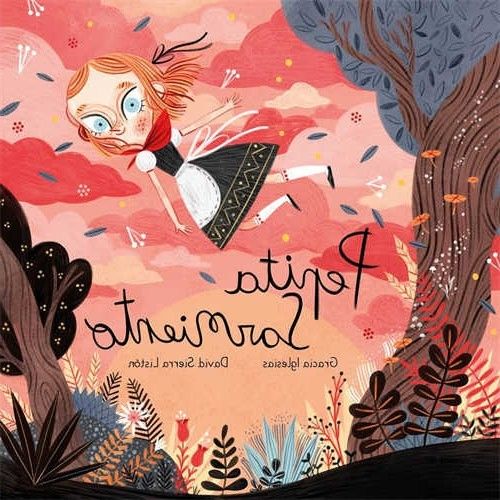
保存并退出:
调整完成后,使用BIOS设置中的“Save and Exit”或类似选项保存设置,并退出BIOS。您的电脑将会重新启动,并按照新的启动顺序尝试启动。
三、设置光盘启动顺序的注意事项
确保光盘已插入:
在设置光盘启动顺序之前,请确保您已经将启动光盘插入光驱。
不要频繁更改:
频繁更改启动顺序可能会导致电脑不稳定,因此除非有特定需要,否则不建议经常更改。
备份重要数据:
在进行任何BIOS设置更改之前,请确保备份所有重要数据,以防万一。
光盘启动设置是电脑启动过程中的一项基本操作,正确设置光盘启动顺序可以帮助我们在需要时快速使用光盘启动功能。通过本文的讲解,相信您已经掌握了如何设置光盘启动顺序的方法。
相关问答:
如何知道我的电脑支持光盘启动?
回答:大多数电脑都支持光盘启动,但具体支持情况取决于您的电脑型号和硬件配置。
为什么我的电脑没有光盘启动选项?
回答:可能是因为您的光驱已经损坏或者BIOS中没有启用光盘启动选项。
如何恢复默认的启动顺序?
回答:在BIOS设置中,通常有一个“Load Default Settings”或“Load Optimized Defaults”选项,选择这个选项可以恢复默认设置。
为什么我的电脑无法从光盘启动?
回答:可能是光盘本身损坏或者BIOS设置中的启动顺序设置不正确。
如何设置U盘启动顺序?
回答:与光盘启动顺序设置类似,您需要在BIOS设置中找到并调整U盘对应的启动选项。
如何设置网络启动顺序?
回答:在BIOS设置中,您可能需要启用网络启动选项,并调整其顺序以优先从网络启动。